Práctica: Preparar USB para instalar Windows 7
En esta práctica se va a preparar un USB para instalar Windows 7.
Paso 1
- Lo primero que se necesita es la imagen ISO de Windows 7. En esta ocasión se ha usado el software UltraIso para pasar el DVD de Windows 7 a ISO.

Paso 2
- Instalar la Herramienta que proporciona Windows para crear un USB arrancanble, “Windows 7 USB DVD Download Tool”.

- Para instalar el programa hacer doble clic sobre la aplicación y ejecutar el asistente. Finalmente pulsar “Next”.
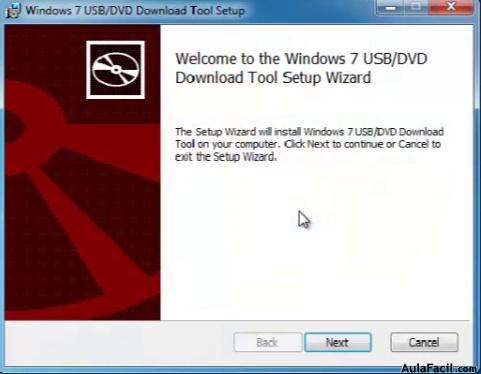
- Hacer clic en “Install”.
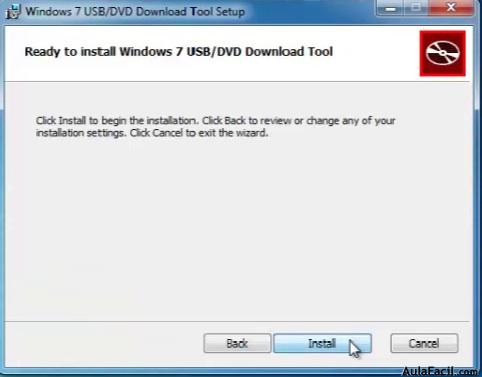
- En la siguiente imagen se muestra el proceso de instalación.
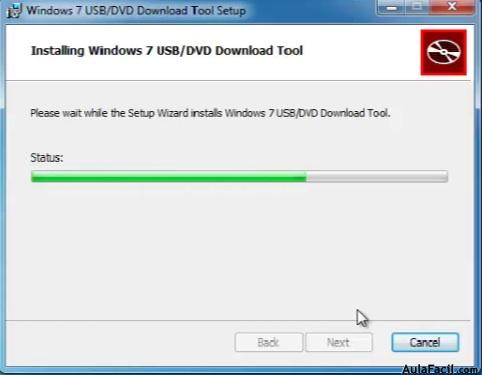
- Una vez que se ha completado la instalación pulsar “Finish”.
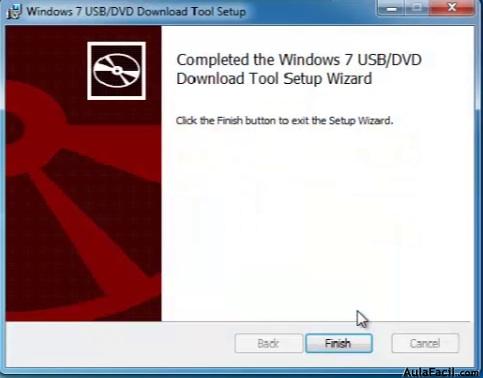
- La instalación crea un acceso directo en el escritorio.
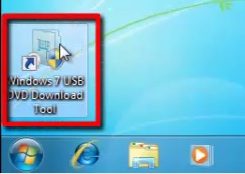
Paso 3
- Hacer doble clic sobre el acceso directo para ejecutar el programa y lanzar el asistente.
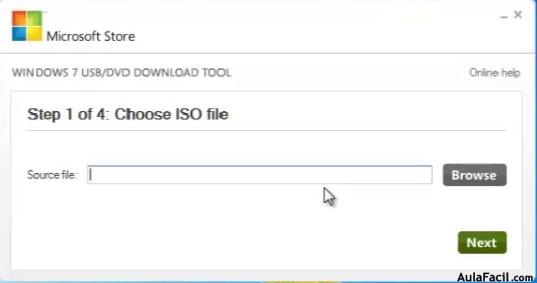
- Seleccionar la imagen ISO de Windows 7 que se encuentra en el escritorio accediendo a la carpeta "Escritorio" a través del botón "Browse".
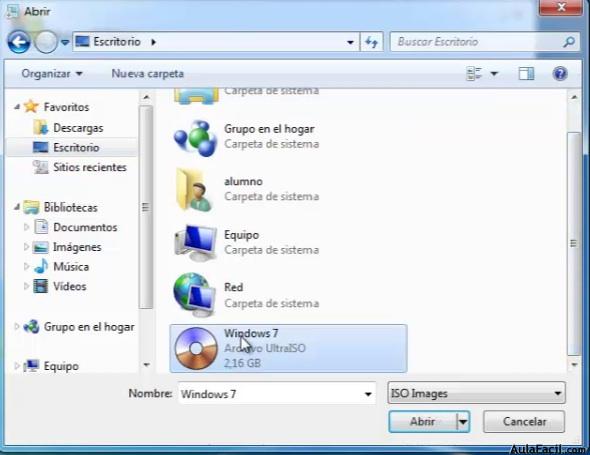
- Una vez seleccionado la imagen de Windows 7 pulsar el botón “Abrir” y luego el botón "Next" en el asistente.
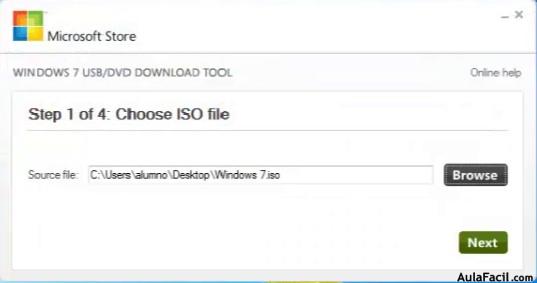
Paso 4
- Hacer clic en el botón "USB Device".
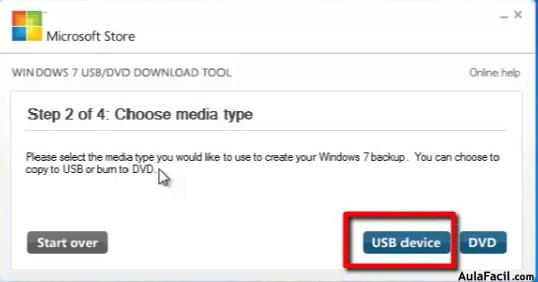
- A continuación seleccionar la unidad de USB, en este caso la unidad E:
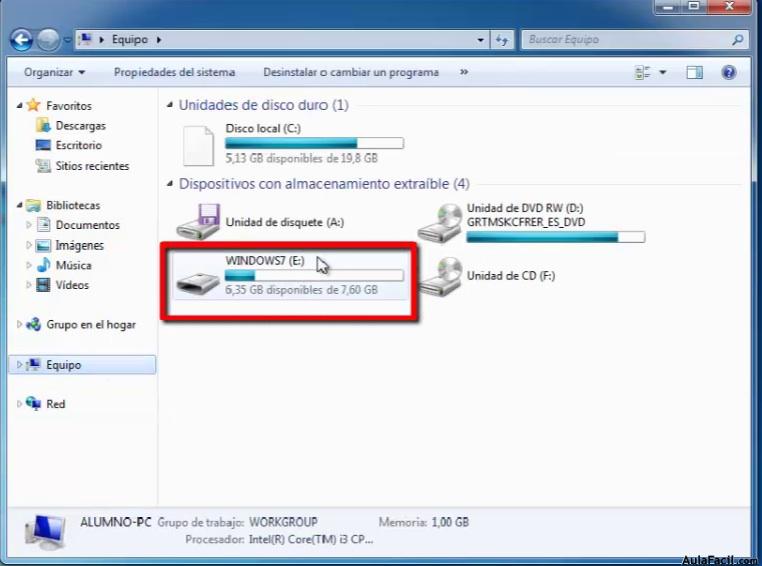
Paso 5
- Hacer clic en el botón “Begin copying”.
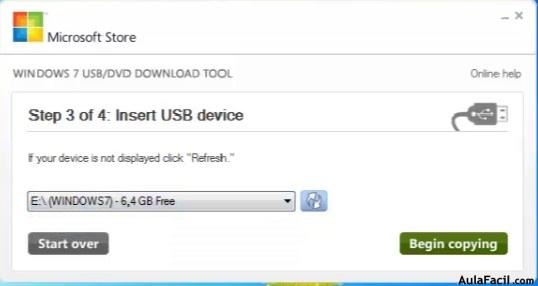
- Borrar el contenido del USB, “Erase USB Device”.
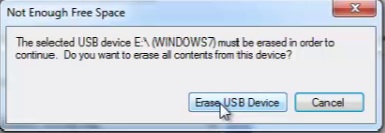
- Pulsar el botón “Si”.
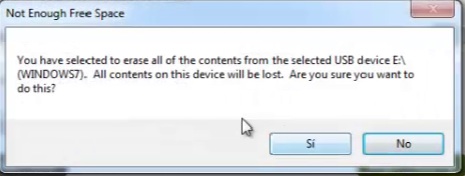
Paso 4
- Empieza a crearse el USB.
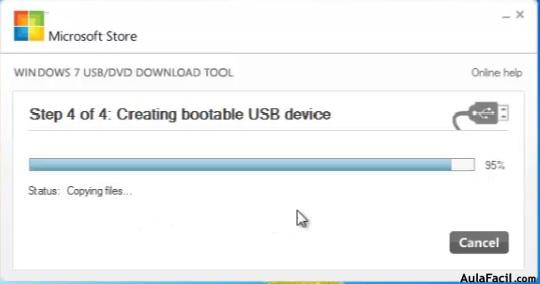
- El asistente debe mostrar un mensaje indicando que el USB se ha creado correctamente.
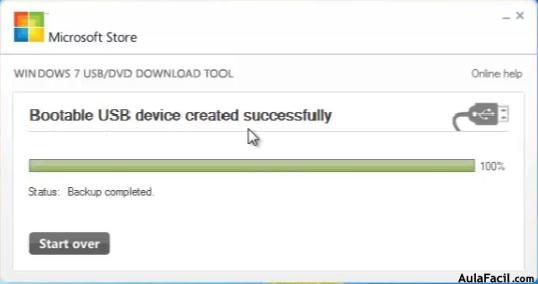
- Entrando en Equipo se observa que ahora el USB aparece con el icono de Windows7.

Video tutorial de la lección
Preparar un USB para instalar Windows 7.

